如何在 Adobe Illustrator 或 Photoshop 中添加超鏈接
對於任何類型的項目或演示文稿,包含資源或引文的鏈接通常很有幫助。例如,使用 Microsoft Powerpoint 或 Word 即可輕鬆完成此操作。但是我們最喜歡的圖像編輯程序又如何呢?
在 Adobe Photoshop 和 Illustrator 中合併超鏈接需要比簡單地選擇文本或使用鼠標右鍵單擊圖像更複雜的過程。但是,用戶可以利用 Adobe 的內置功能來完成此任務。對於那些試圖將超鏈接附加到這些程序中的特定單詞、圖片或任何其他元素的人來說,他們必鬚髮揮自己的創造力。
如何在 Photoshop 中添加超鏈接
要利用 Adobe Photoshop 將超鏈接合併到圖像中,可以利用 Slice 工具,該工具可以將特定 URL 分配給圖形的特定部分,而不是使用傳統的基於文本的鏈接。需要注意的是,創建此類鏈接後,生成的合成結果必須保存為 HTML 文件並分發,因為它不支持將鏈接文檔直接共享為 PDF 文件。
第 1 步:打開 Photoshop 文件
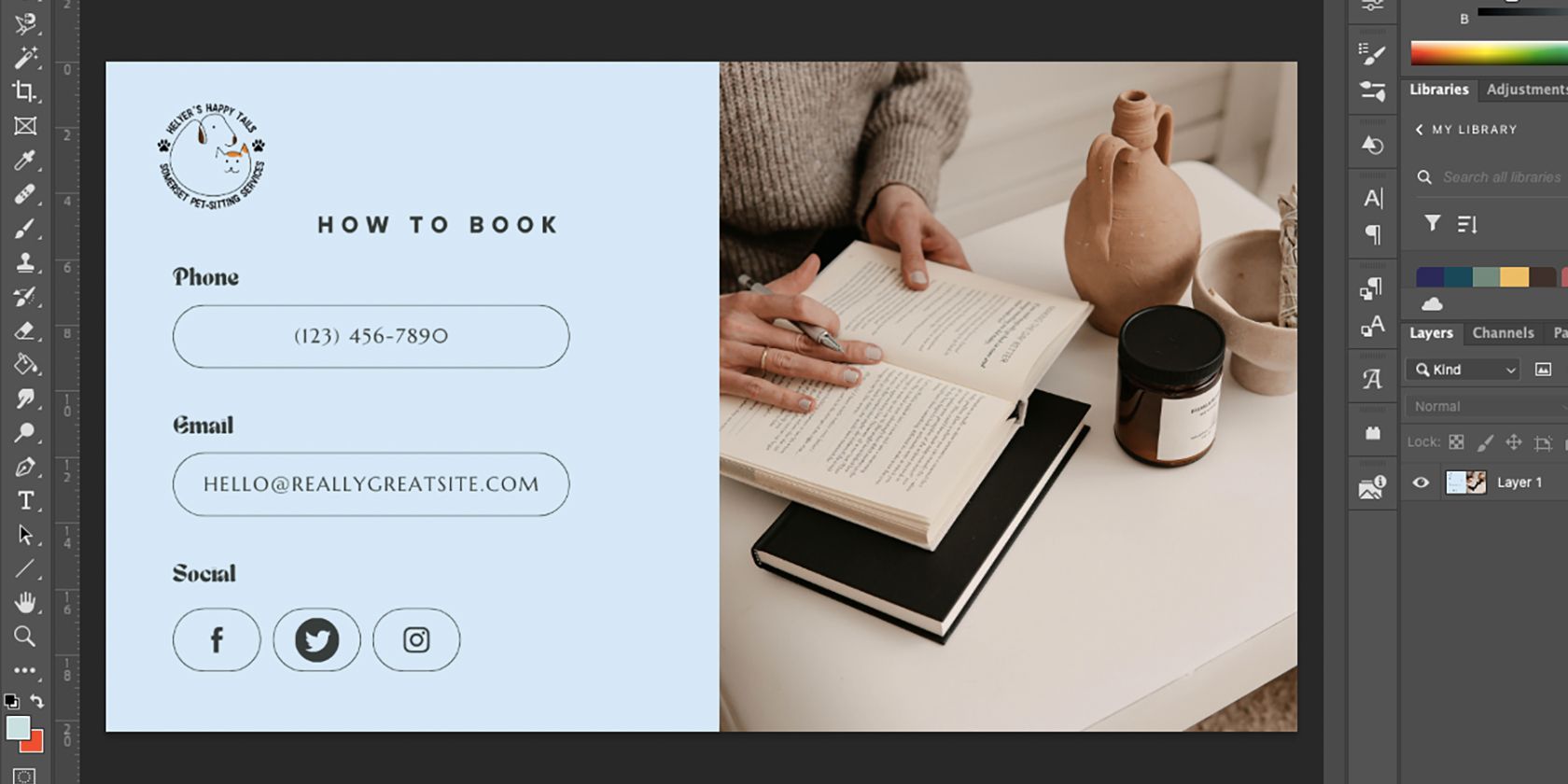
在 Adobe Photoshop 中,打開所需的文件並選擇適當的位置來合併超鏈接。建議將鏈接放置在文本或圖形元素上,例如“立即預訂”或社交媒體符號。無論整個圖片是由平面元素組成還是在其構圖中使用分層,該方法都適用。
第 2 步:使用切片工具
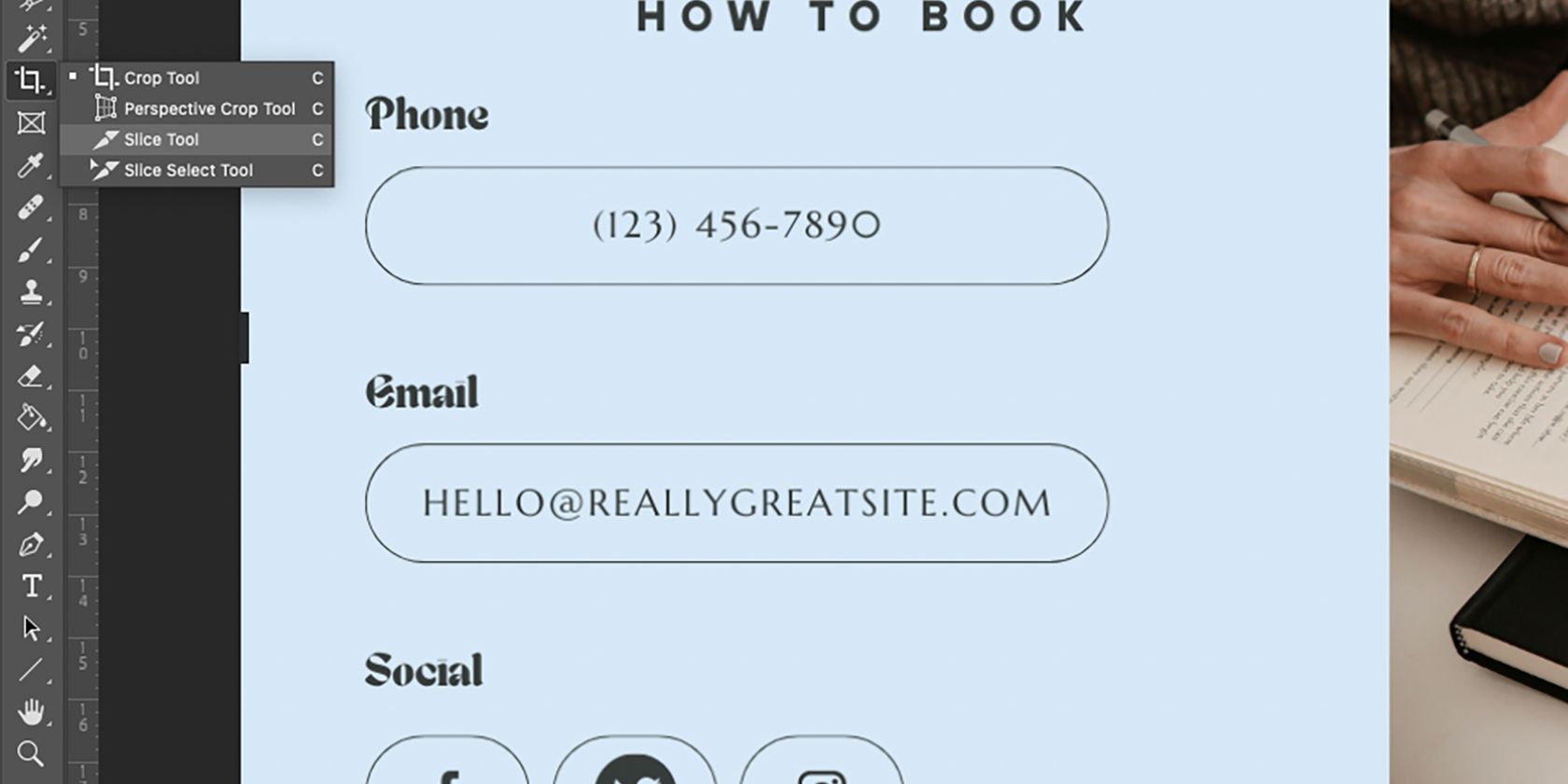
要訪問 Adobe Photoshop 中的切片工具,必須首先選擇工具欄上的裁剪工具並保持壓力。此操作將顯示其他工具,包括用刀圖標表示的切片工具。或者,用戶可以使用指定的鍵盤快捷鍵(C 後跟句點)在軟件中快速找到切片工具。
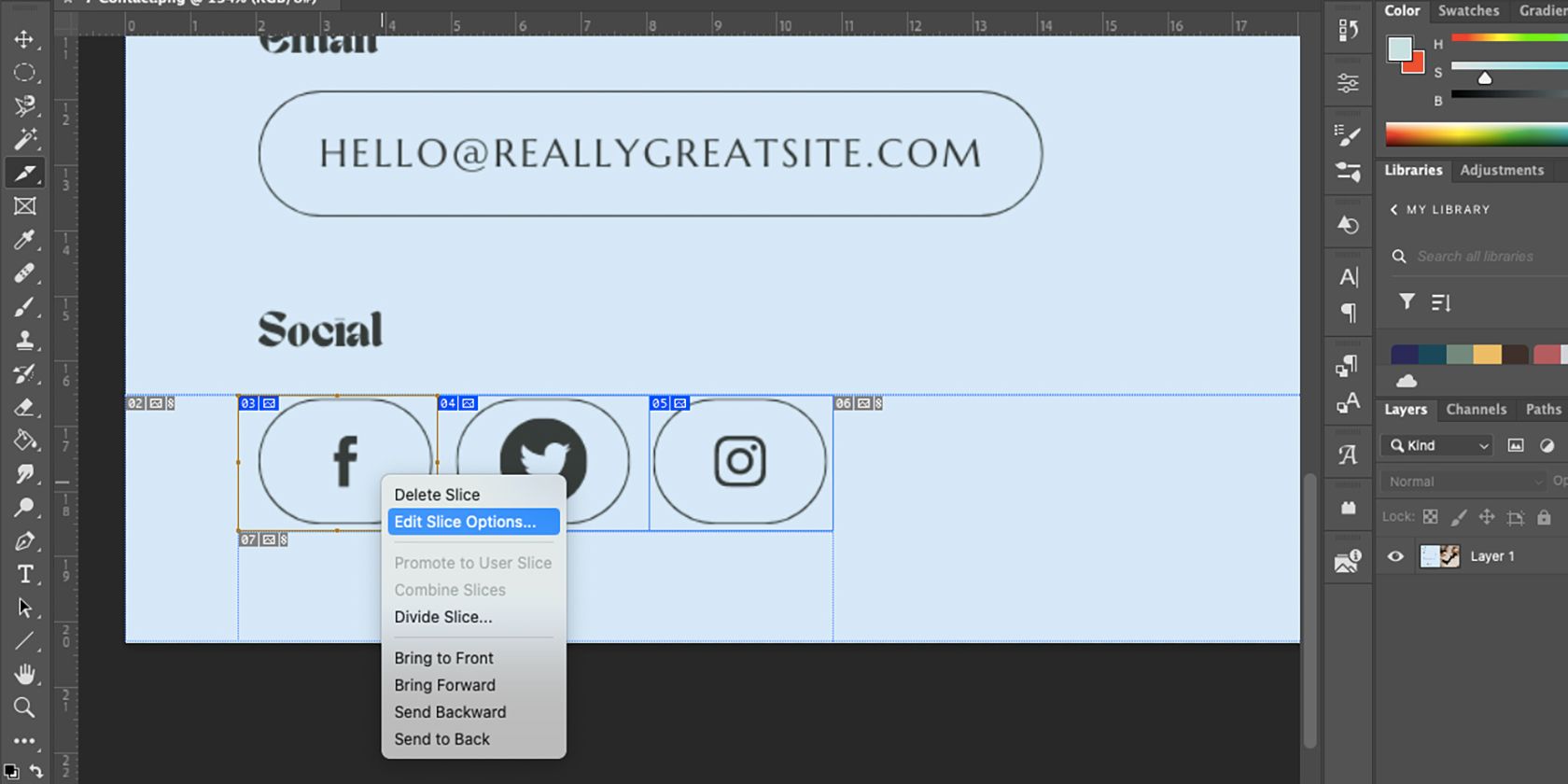
首先,使用指針光標創建矩形邊界,勾勒出圖像中所需的區域。其次,釋放鼠標按鈕並在所選位置上為鏈接創建一個錨點。最後,按住鼠標左鍵將錨點拖向預期目的地,直到到達最終位置。繪製邊界框時務必精確,以確保僅鏈接圖像的預期部分。
第 3 步:添加您的網址
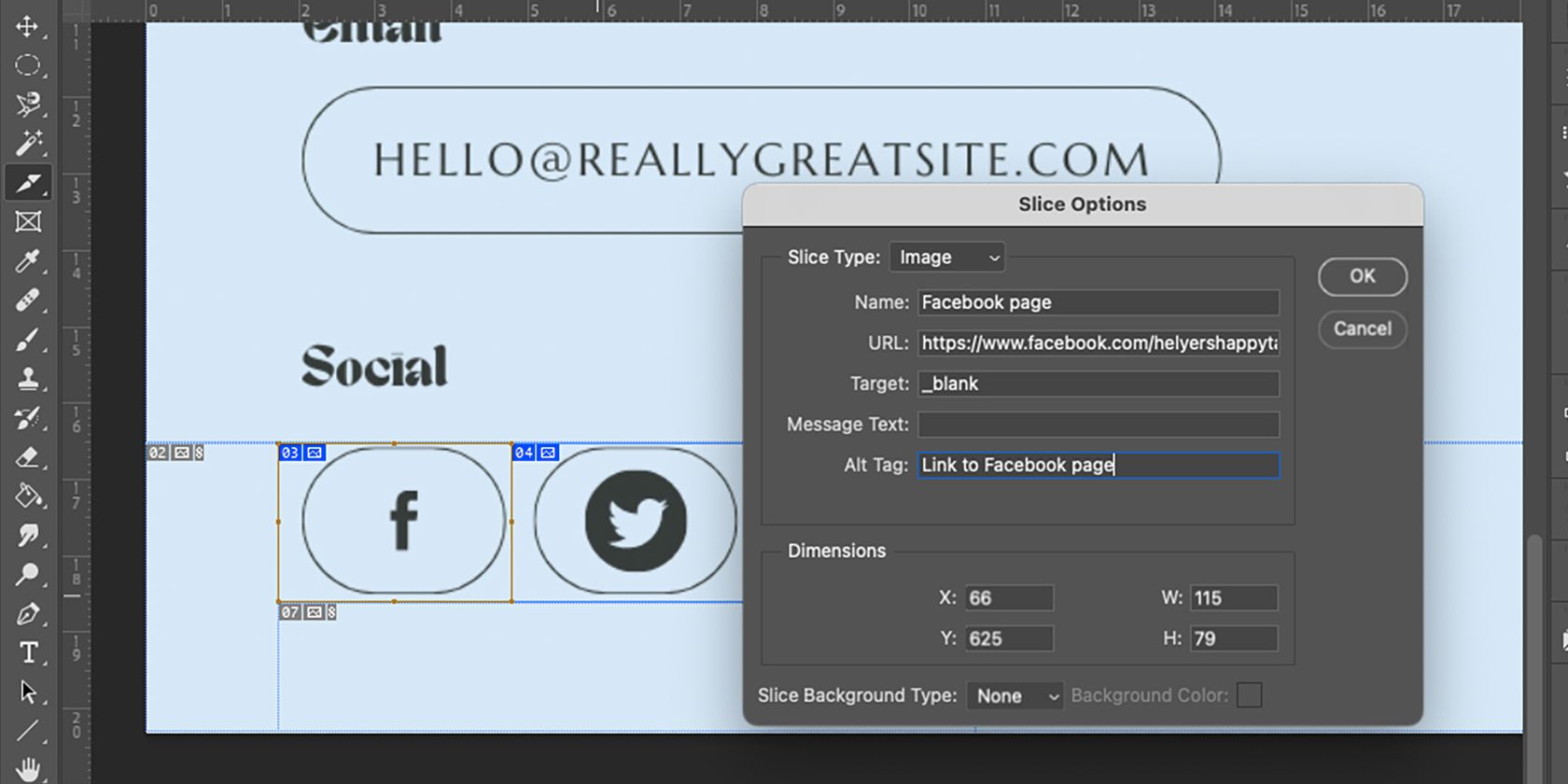
修改新插入圖形的編輯說明如下: 1.右鍵單擊新插入的圖像,然後從上下文菜單中選擇“編輯切片選項”。將出現一個對話框,其中包含各種配置設置。2。在此對話框中,找到 URL 字段並在其中輸入所需的超鏈接。要使鏈接內容顯示在單獨的瀏覽器選項卡中而不是替換當前頁面,請在“目標”字段中輸入“\_blank”。3。為了提高清晰度和可訪問性,請在“替代標籤”字段中提供圖像的信息描述,然後單擊“確定”保存所做的任何更改。納入替代文本對於增強殘障人士或使用輔助技術的人對視覺元素的可用性至關重要。
第 4 步:保存文件
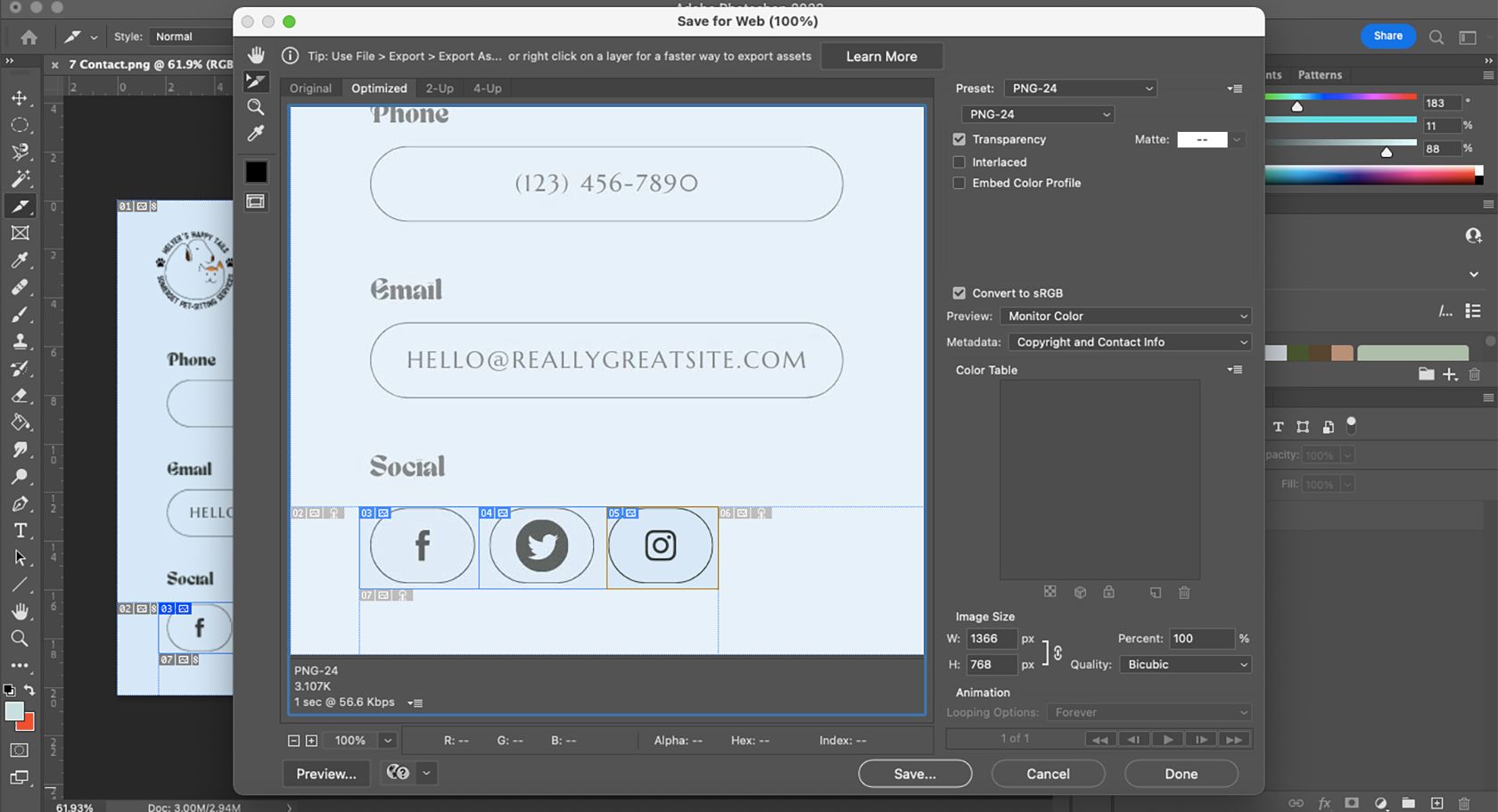
首先,單擊頂部菜單欄中的“文件”,然後導航到“導出”。從那裡,從下拉列表中選擇“保存為 Web(舊版)”。將出現一個對話框;確保所有其他設置均設為默認值,但通過選擇可用選項之一將預設選項更改為 JPG 或 PNG。最後,單擊“保存”完成該過程。
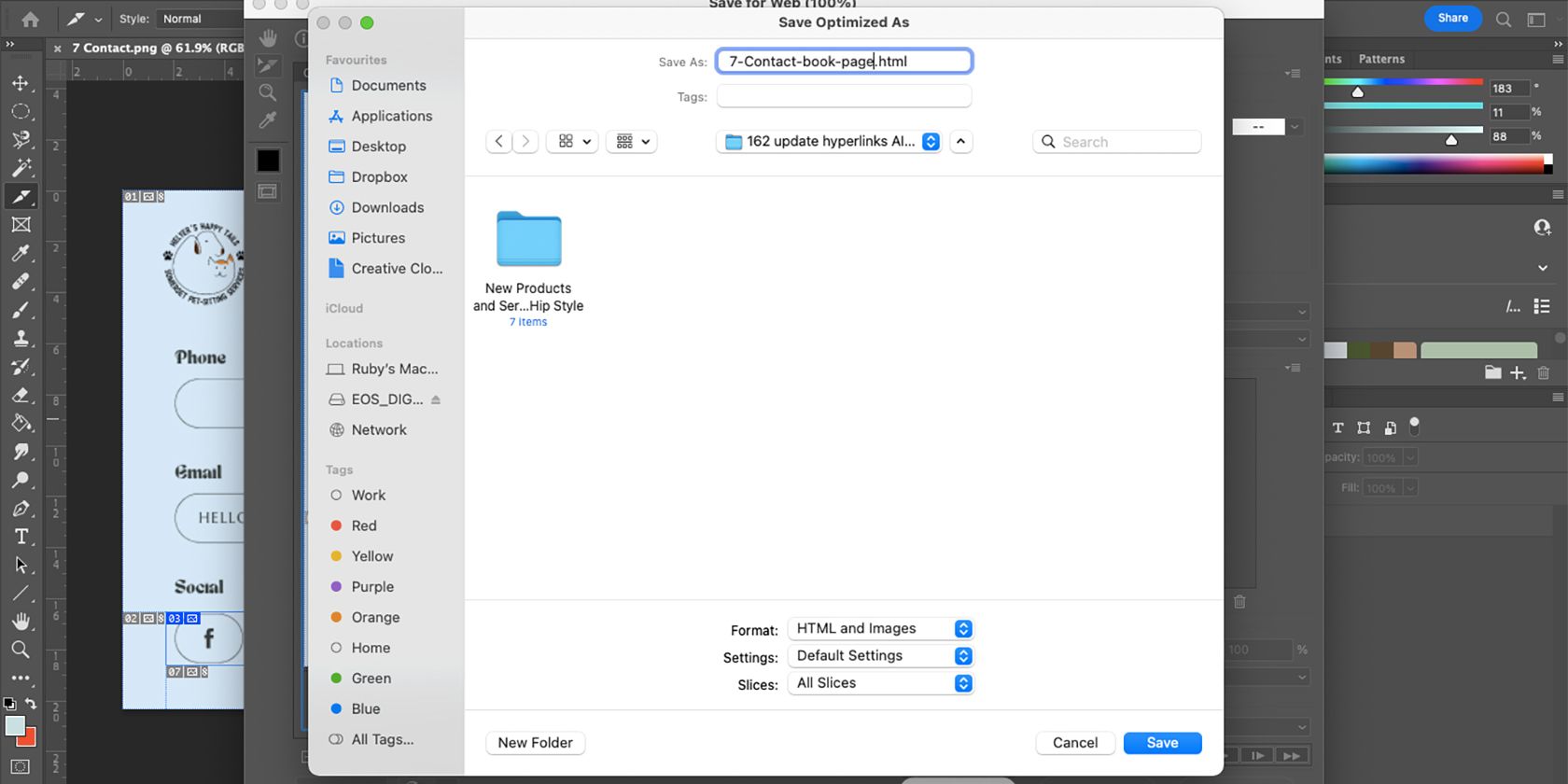
請輸入文件名,從格式下拉菜單中選擇“HTML 和圖像”,然後單擊“保存”。這將創建一個 HTML 圖像文件以及任何關聯的切片圖像。您隨後可以使用適當的軟件(例如網絡瀏覽器)查看這些文件。
與超鏈接相比,雖然有另一種用途,但人們也可以在 Photoshop 項目中採用創造性策略來合併 QR 碼。
如何在 Illustrator 中添加超鏈接
Adobe Illustrator 在其工具欄中提供了隱藏的切片工具;但是,Illustrator 中的切片過程與 Photoshop 不同,並且不允許將分段圖形保存為 HTML 文件。因此,將鏈接合併到切片中需要在後續 Web 開發階段進行手動編碼。
令人欽佩的是,通過 Adobe Illustrator 在 PDF 文檔中集成交互性是可以輕鬆實現的。通過採用一種稱為“掩蔽”的創造性方法,可以隱藏藝術作品中的超鏈接。單擊設計的指定元素後,此隱藏鏈接將變為活動狀態並發揮作用。
第 1 步:打開或設計 Illustrator 文件
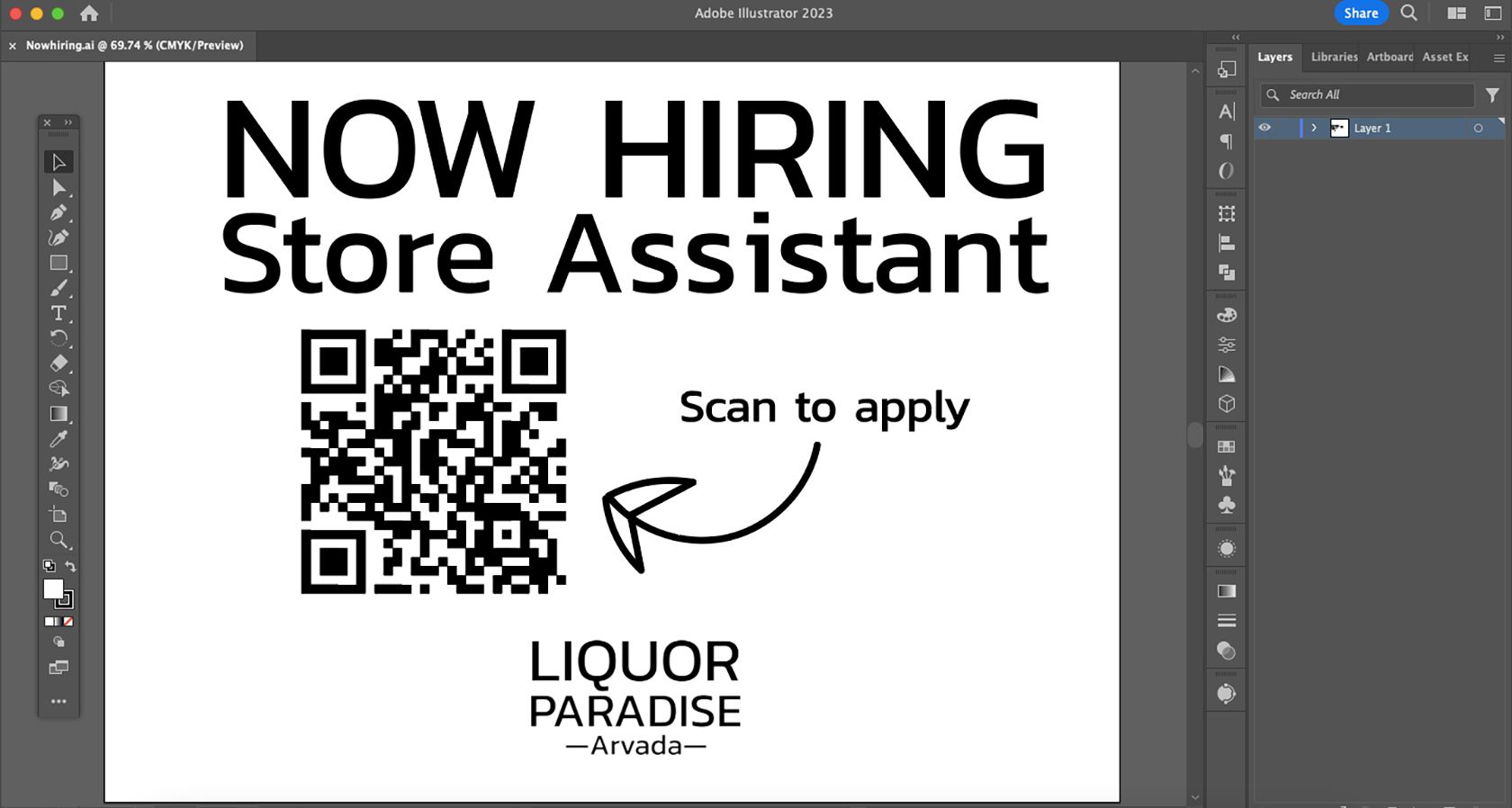
要在 Adobe Illustrator 中合併超鏈接,必須首先在程序本身中創建所需的佈局。應該注意的是,這種方法將生成具有交互功能的動態 PDF,這可能不一定適合每個設計場景。
確定您希望與之建立聯繫的具體元素,其中可能包括徽標、聯繫方式或相關網站的導航路徑。
第 2 步:添加 URL
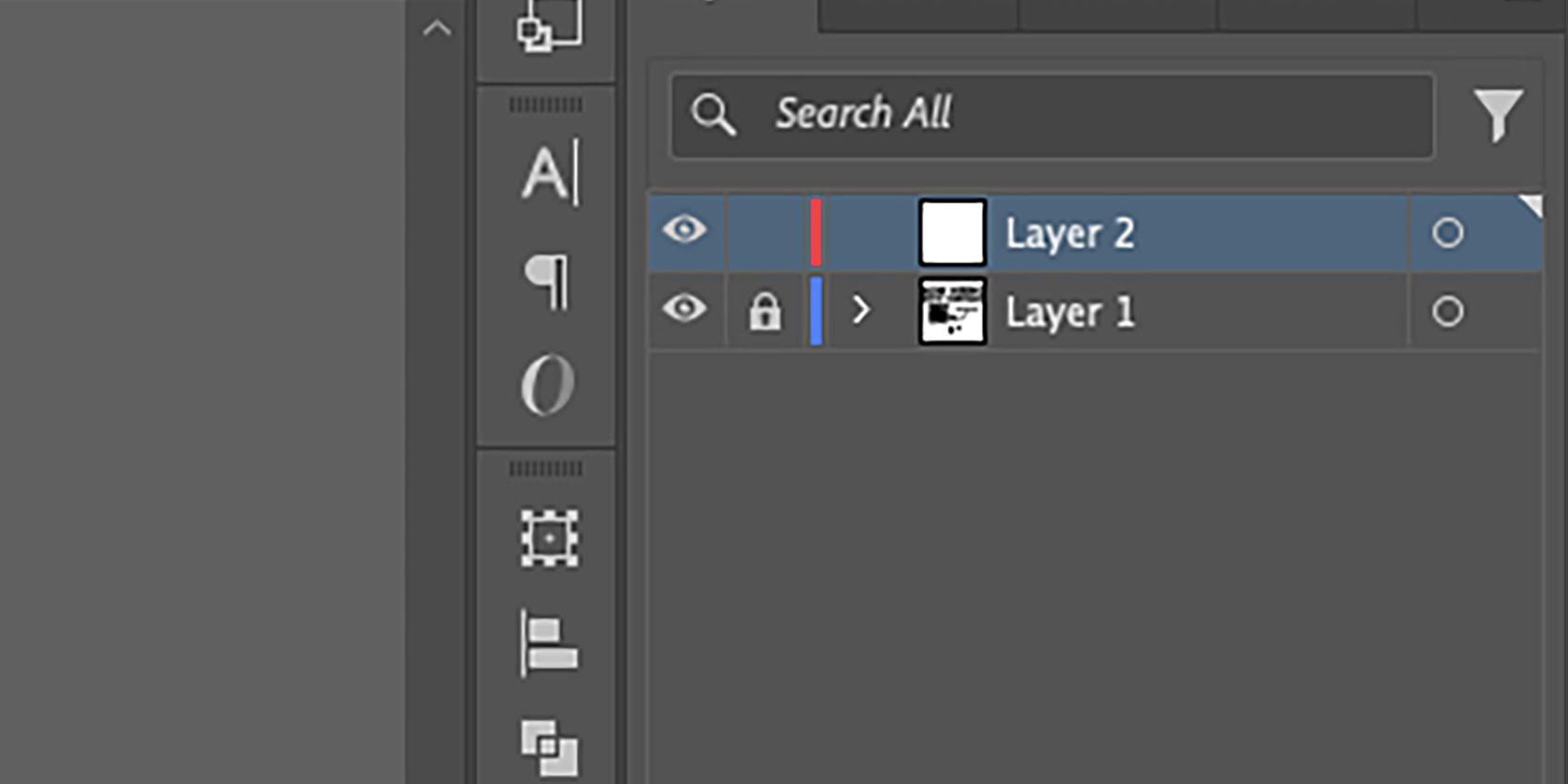
為了確保某些設計元素在編輯過程中保持不變,您可以使用 Adobe XD 中的鎖定圖層功能。通過選擇“圖層”面板上眼睛圖標附近的掛鎖符號,您可以保護指定的設計圖層。此外,如果需要,您可以通過單擊“圖層”面板上的“+”號的簡單操作,在現有圖層之上引入額外的圖層。此步驟的目的是促進項目層次結構的組織並提高清晰度。

要使用 Adobe XD 中的文本工具創建文本對象,只需從工具欄中選擇該工具,然後單擊畫板上的任意位置,而無需拖動光標。這將自動生成文本的佔位符。要將此佔位符替換為實際內容,請粘貼完整的 URL,其中包括“http:// ”,並填寫任何其他信息,例如鍊接目標或說明。如果需要,您可以在同一文本框中添加多個鏈接。
步驟 3:調整超鏈接文本的大小

要隱藏超鏈接,請擴展或修改文本內容以包含鏈接到的區域。這可能涉及更改文本顏色以促進其位置的可見性。儘管由於暴露時的外觀不吸引人,此方法不常用作在 Adobe Illustrator 中調整版式的方法,但考慮到所操作的文本將保持隱藏狀態,因此它被認為是可以接受的。
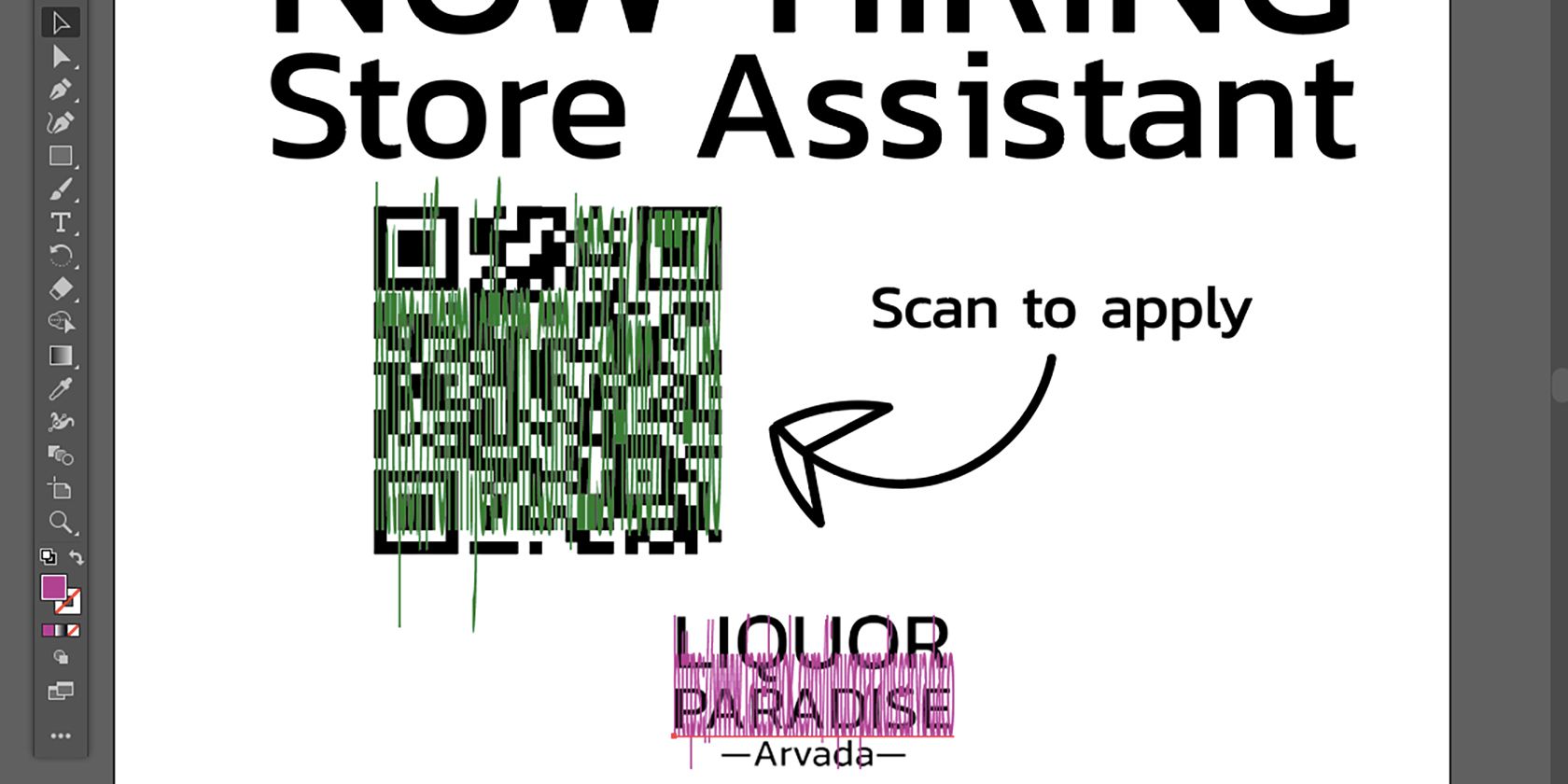
利用選擇工具 (V) 調整文本的尺寸,使其跨越用戶通常與超鏈接交互的整個區域。
步驟 4:隱藏超鏈接
有兩種隱藏超鏈接的方法,每種方法都會產生類似的結果。
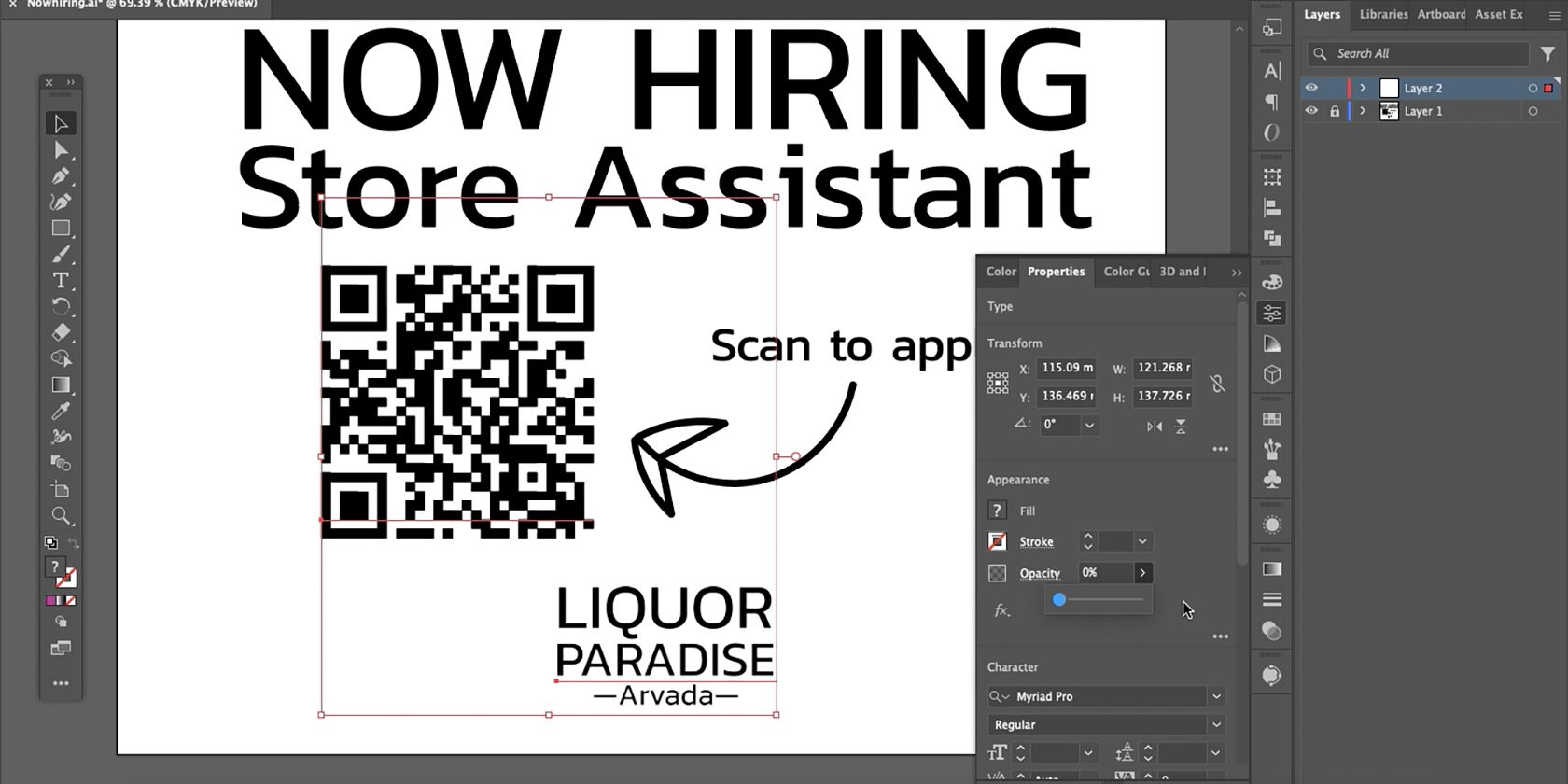
通過將超鏈接圖層放置在設計圖層之上,並在所有元素就位後將其不透明度調整為零,即可實現所需的視覺效果。要實現此目的,只需選擇圖層中的所有項目,同時保持設計圖層鎖定,然後按Command + A(對於Mac)或Control + A(對於Windows)將圖層的不透明度切換到百分之零。

為了實現本網頁內容的背景透明,請按照下列步驟操作:1.導航至屏幕頂部的“窗口”菜單。2.選擇標有“屬性”的選項。3。將窗口內的不透明度滑塊調整為百分之零 (0%) 的值。這將使任何超鏈接幾乎不可見,同時保持底層文本框的完整性。
另一種方法是將超鏈接放置在構圖中的視覺組件下方。通過將它們放置在單獨的圖層上,人們可以靈活地修改它們在圖層面板中的排列。將超鏈接降級到基礎層使它們能夠保留下來,同時隱藏在其他設計功能之下,這些功能隨後可能會掩蓋它們。
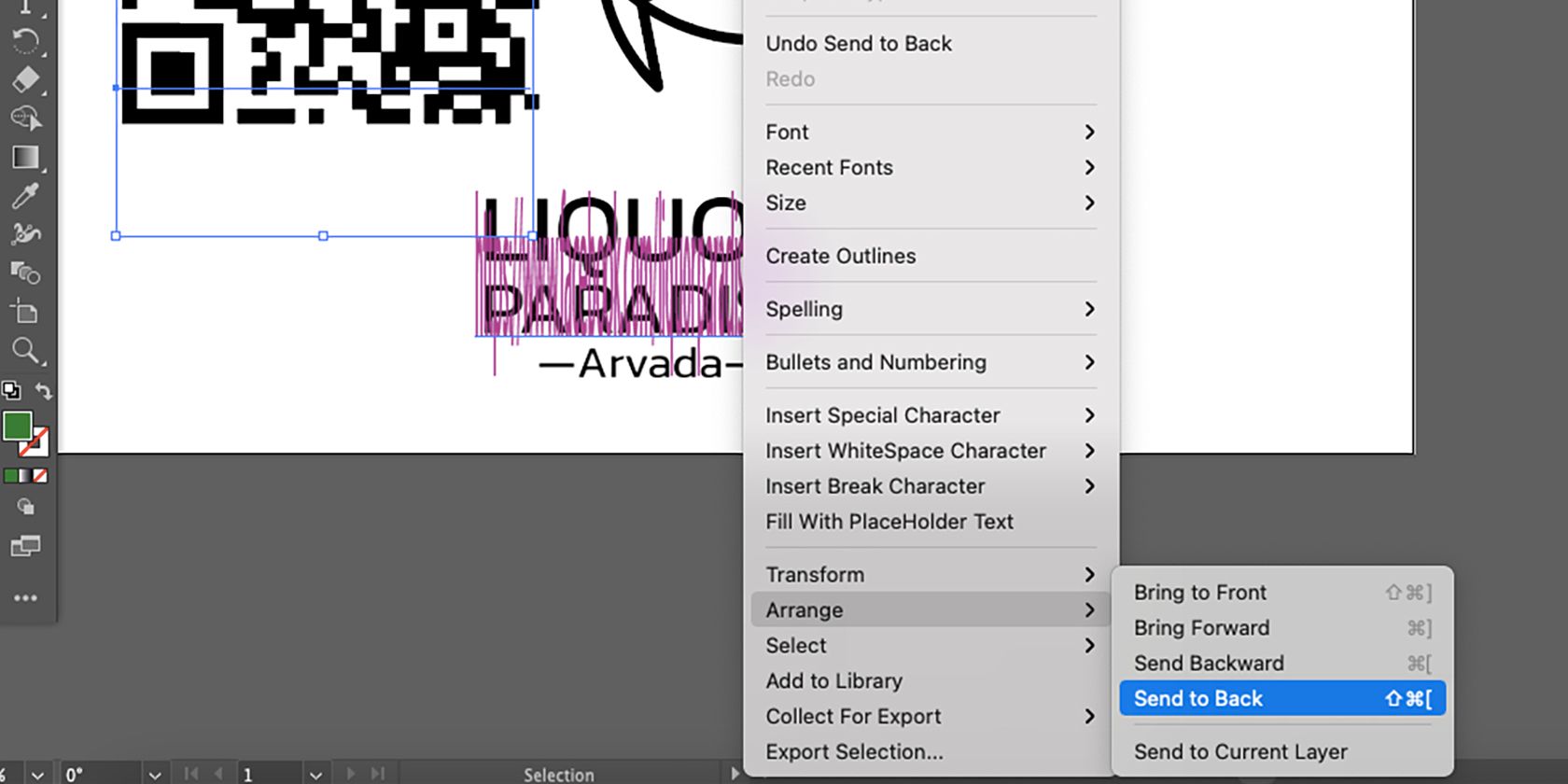
如果您沒有為超鏈接分配特定的層,則將它們安排在其他元素後面很簡單。要實現此目的,只需右鍵單擊相關超鏈接並從上下文菜單中選擇“排列”即可。然後,選擇“發送到後台”。
第 5 步:保存文件
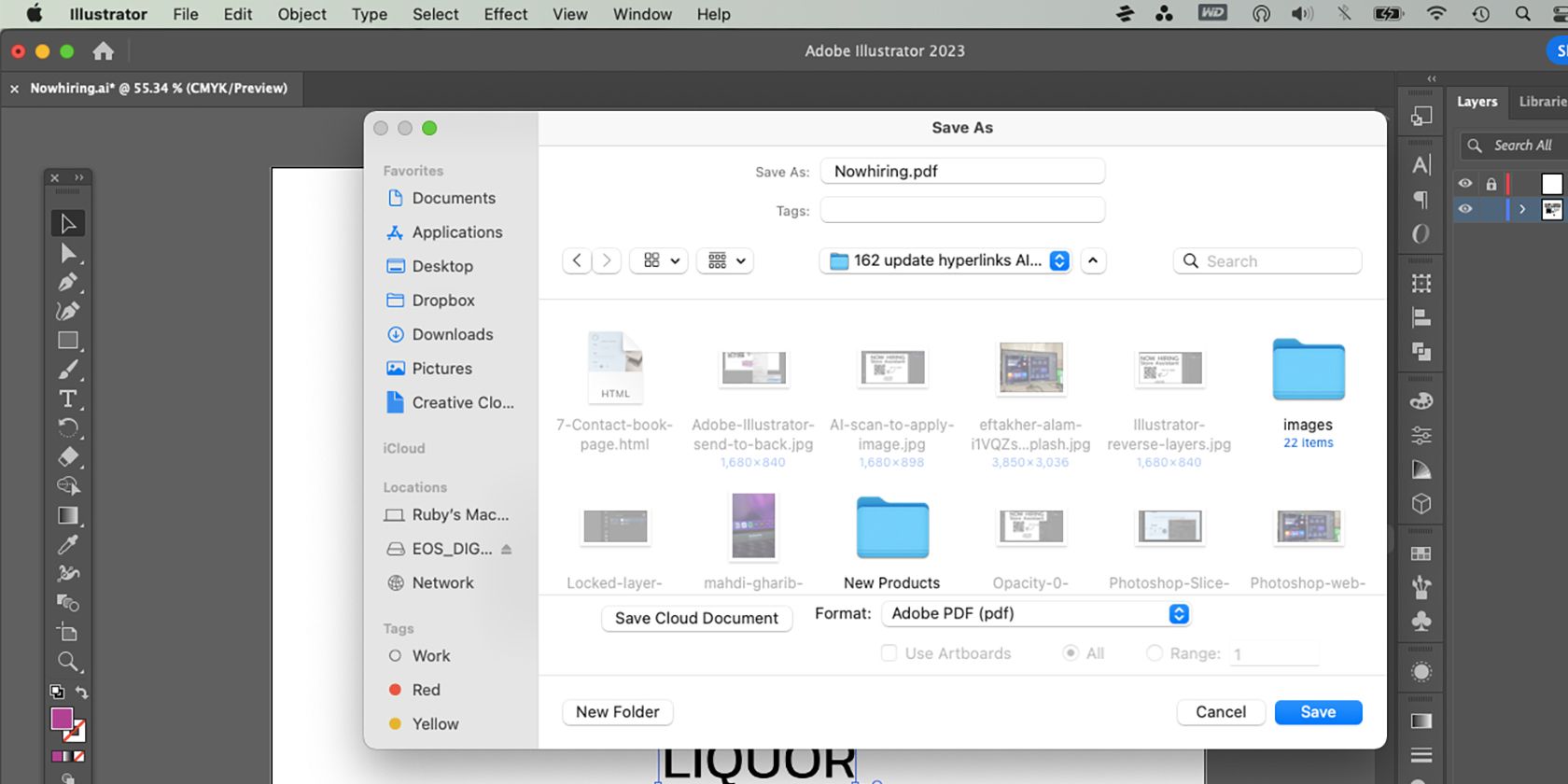
請導航至“文件”菜單,然後單擊“另存為”選項。將出現一個新窗口,您可以在其中為文檔提供合適的文件名。您必須通過選擇“PDF”作為文件格式來選擇 PDF 格式。確保這不是可打印的 PDF,而是通用版本。
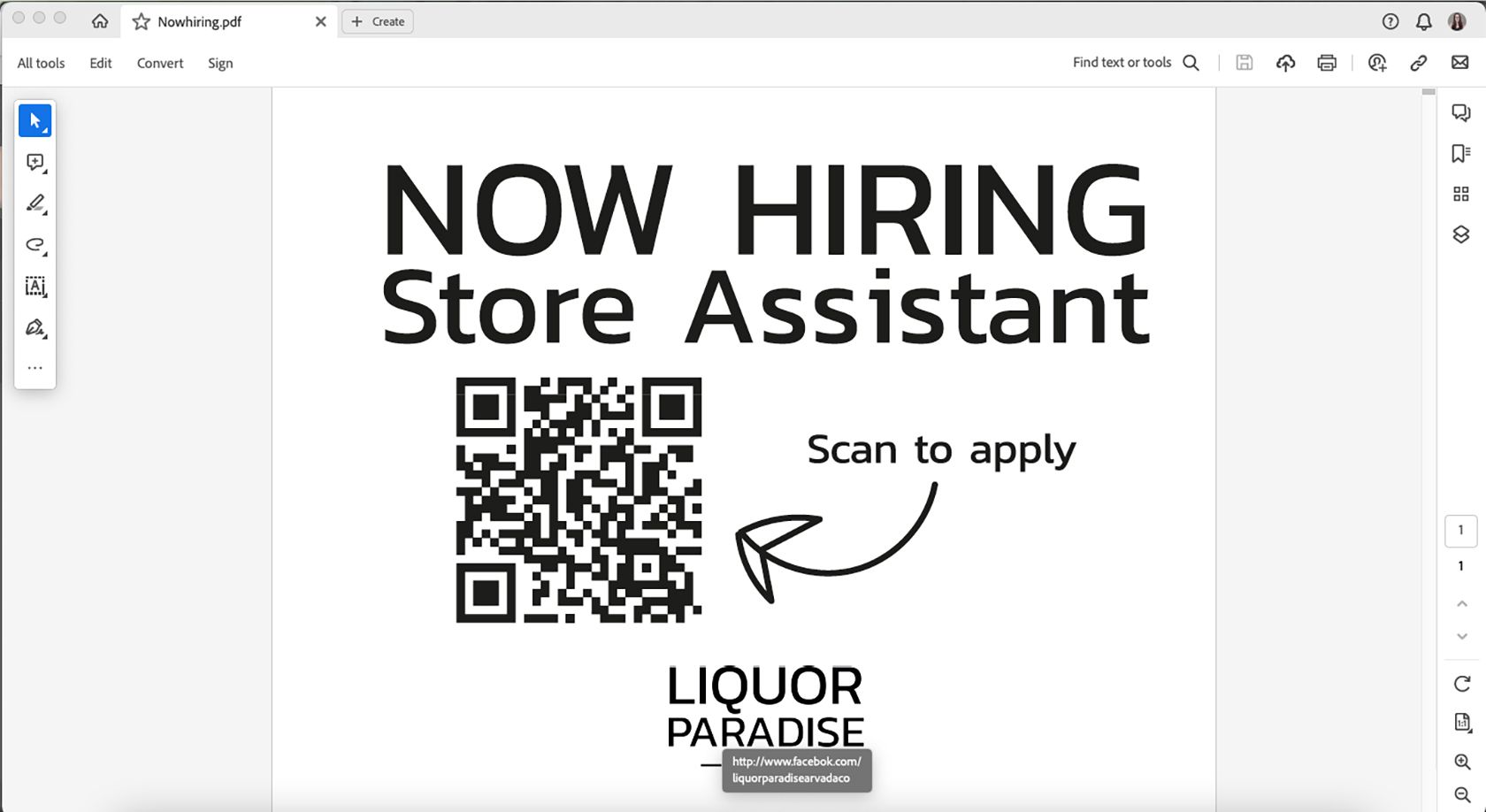
您可以選擇以.pdf 之外的各種格式導出 Adobe Illustrator 文件,但不建議在創建交互式超鏈接時這樣做。為了實現與 pdf 文件中的鏈接的交互,必須首先將其轉換為數字格式。保存完成後,只需單擊任何嵌入的超鏈接即可瀏覽文檔。
如果您需要打印設計,建議您使用 Adobe InDesign 和 Illustrator 軟件生成 QR 碼。
輕鬆添加超鏈接到您的項目
在 Illustrator 和 Photoshop 中合併超鏈接可以通過為用戶提供交互式體驗來顯著提高多媒體項目(例如網頁設計、數字新聞通訊和演示文稿)的整體質量。這些鏈接可以無縫導航到各個目的地,無論是迷人的虛擬旅遊還是維基百科條目等相關信息源,最終豐富觀眾對內容的體驗。